- ConoHa WINGを解約したい
- ConoHa WINGの解約と退会の違いは?
- 解約できない場合の解決策
ConoHa WINGの解約は、WINGパックの自動更新設定をオフにし、契約満了後にアカウント削除予約を行うことで完了します。
WINGパックの場合、契約満了日の30日前に自動更新が有効になるため、解約を希望する場合は、30日前まで自動更新をオフにする必要があります。
この記事ではConoHa WINGを解約する方法とconohaアカウントを完全に削除する手順を解説します。
実は、解約の手続きは簡単ですが、タイミングによっては損をしてしまう場合もあるので注意が必要です。

 mixhostの移行サービスでWordPressブログを移行する方法
mixhostの移行サービスでWordPressブログを移行する方法
・解約する時の注意点
・サーバーを無料で乗り換える方法
目次
ConoHa WINGの解約方法
ConoHa WINGの解約とは、サービスを停止し、支払いを止めることを指しています。
ConoHaのサービスを使わなくなった時に解約をします。
解約をしてもConoHaのアカウントとしての情報は残ります。
ConoHaでの情報を完全に削除するにはConoHaのアカウントの削除が必要です。
サービスごとに解約の方法を解説します。
すべてのサービスを解約すると、ConoHaのアカウントを削除できるようになります。
※サービスの利用中はアカウントを削除できません。

WordPressだけの削除や、サーバーだけの削除もできます。
WINGパックの自動更新を停止する方法
WINGパックは料金を前払いするお得なパックです。
WINGパックの自動更新を設定している場合は、自動更新設定をOFFに設定します。
契約を自動更新にしていると、契約期限の30日前に自動更新されます。
解約する場合、30日前までに自動更新をOFFにしましょう。
ConoHaの管理画面で自動更新をOFFにできます。
「サーバー管理」→「契約情報」→「サーバー情報」の中にある「自動更新」をOFFにします。


WINGパックの解約の注意点
ConoHaサーバーを使うほとんどの方は、WINGパックで自動更新の設定をしているでしょう。
WINGパックを解約する時の注意点は以下の2つです。
自動更新を30日前までに停止する
WINGパックの自動更新を設定している場合、契約満了日の30日前に自動更新されてしまいます。
解約を希望する場合は、契約満了日の30日前までに自動更新を停止してください。

残りの期間があっても返金はできない
残りの契約期間が残っていても、料金はすべて前払い制で返金はできません。
WINGパックを利用している場合は、3ヵ月以上の料金をまとめて前払いしているので、残りの契約期間中は今まで通りにサービスを利用できます。
料金を支払った分は利用でき、返金はできないので解約のタイミングを調整しましょう。
ConoHaアカウントを削除する方法
ConoHaアカウントの削除はConoHaのコントロールパネル(管理画面)から操作をします。
ConoHaコントロールパネルにログイン後、右上にあるメールアドレスをクリックし、「アカウント設定」を開きます。

アカウント設定のページの一番下にConoHaの退会メニューがあるので、「ConoHaアカウントを削除する」というリンクをクリックします。

クリックすると「ConoHaアカウントを削除しますか?」というポップアップが表示されるので、ログインパスワードを入れて「削除」をクリックします。
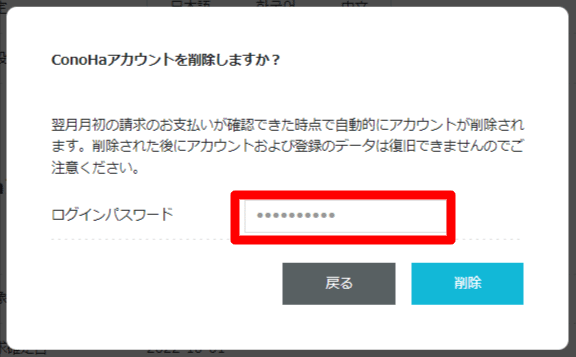
一度削除したアカウントは復元できない
ConoHaのアカウントの削除はConoHa上からすべての契約情報を削除することです。
一度削除してしまうと、すべての情報を戻せないので確認しましょう。
WordPressだけを削除する方法
ConoHaサーバーにインストールしているWordPressブログだけを削除する方法を紹介します。
以下の画像のようにConoHaのコントロールパネルにログインし、
「サイト管理」→「サイト設定」をクリックし、該当するWordPressの右側にあるゴミ箱アイコンをクリックします。

「WordPressを削除しますか?(この操作は取り消せません)」という以下のポップアップが表示されます。
ConoHaを解約予定であればデータベースも削除にチェックを入れて「はい」をクリックします。

WordPressを別のサーバーに移行する方法
ConoHa WINGを解約して他のサーバーに移行するなら、mixhostサーバーがおすすめです。
mixhostの評判とデメリットはこちらの記事にまとめています。
 mixhostの評判とメリットを検証。高機能だけど初心者にも安心な特徴
WordPressブログをmixhostに移行する手順はこちらの記事で解説しています。
mixhostの評判とメリットを検証。高機能だけど初心者にも安心な特徴
WordPressブログをmixhostに移行する手順はこちらの記事で解説しています。
 WordPressブログをmixhostに移行する5つの手順を徹底解説
WordPressブログをmixhostに移行する5つの手順を徹底解説
解約・退会に関するよくある質問
WINGパックで6ヵ月や12ヵ月の先払いをしている場合、1日で解約しても返金されません。
全てのサービスの解約を行ってください。
WINGパックを利用している期間は、アカウントの即時削除はできません。
アカウント削除予約をする状態になります。
そして契約満了日で自動的に解約となります。
独自ドメインだけを継続して利用したい場合は、独自ドメインの更新料金を支払えば継続して利用できます。
ConoHa WINGの契約を止める場合、取得した独自ドメインは他のドメイン管理サービスで引き続き利用できます。
サーバーの乗り換えの場合は、できるだけ今まで使っていた独自ドメインを引き継ぐのがおすすめです。
ConoHaの解約に関するまとめ
ConoHa WINGのログイン方法とログインできなくなった場合の対処法はこちらで解説しています。
 ConoHa WINGのログイン方法とログインできない場合の対処法
WordPressにおすすめのレンタルサーバーの選び方はこちら。
ConoHa WINGのログイン方法とログインできない場合の対処法
WordPressにおすすめのレンタルサーバーの選び方はこちら。
 WordPress用レンタルサーバーの選び方・初心者におすすめのサーバー
WordPress用レンタルサーバーの選び方・初心者におすすめのサーバー

